[iMac9]27インチiMac Mid2011[A1312]のDVDドライブの分解と調整
DVDドライブがDVDを認識できない。
レンズ周りの清掃で動作するようにできないか?調べてみる。
ステップ1:iMacのDVDドライブを外し、型番確認
Hitachi-LG Data Storage
Super Multi Rewriter MODEL:GA32N

ステップ2:Hitachi-LG Data Storage GA32Nの情報を収集する
①このドライブはDiskの認識ができない不具合が多いようだ。
海外では分解してピックアップレンズやレンズ周辺の清掃を行って動作する事例がある。
https://www.youtube.com/watch?v=rpGf2mmNHbg
ステップ3:必要と思われる資材を購入する
アルコール除菌スプレー
綿棒
ステップ4:分解開始
①iMac本体から、ビス4本外してDVDドライブユニットを取り外す。
②DVDドライブユニットの樹脂フレームのビス4本を外してDVDドライブを取り外す。
③DVDドライブの5本のビスを外して、半分に分割する。
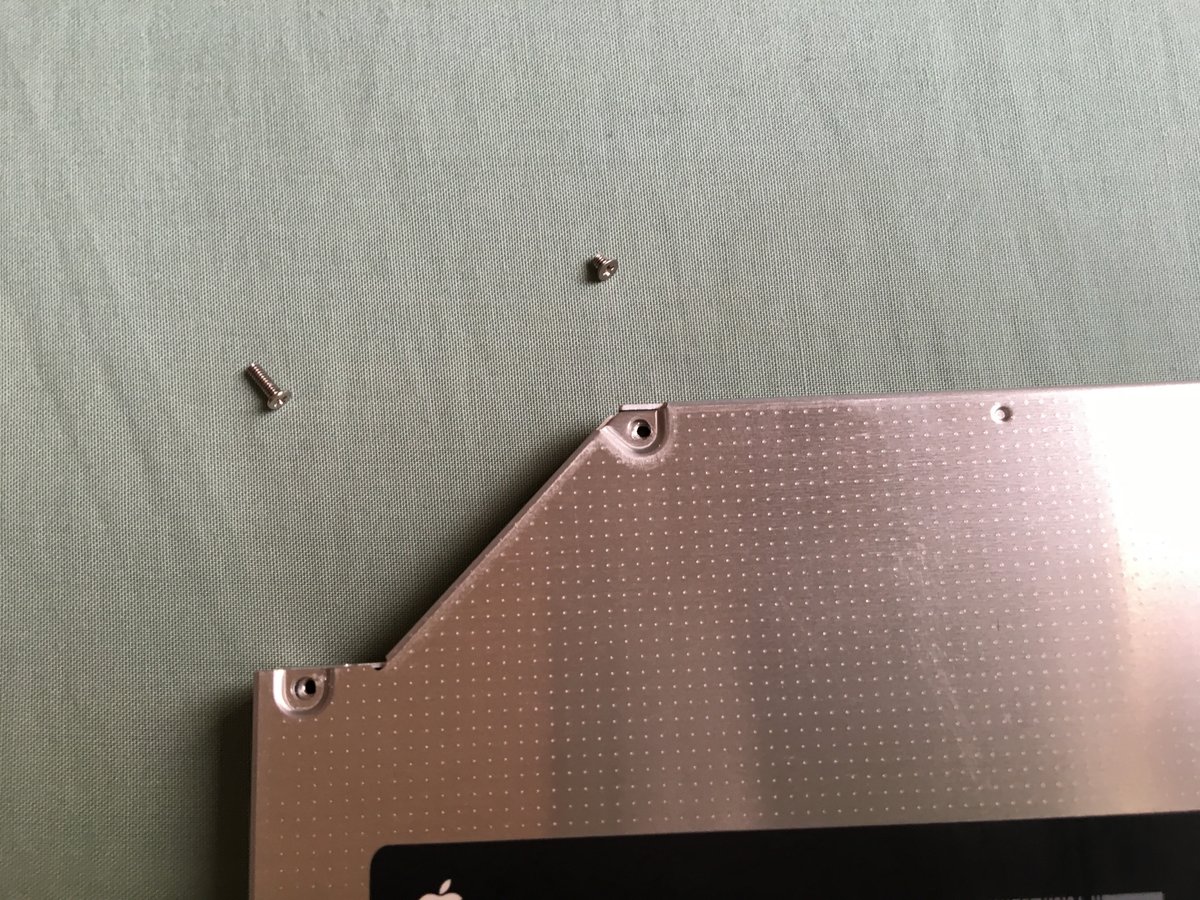
④綿棒で赤い丸で囲った部分(ピックアップレンズ)の汚れを取る。

④精密プラスドライバーを使ってドライブと外装を分離
マイクロファイバークロスにアルコール除菌スプレーを当てて、外装や水分に強いパーツの汚れを取る。
⑤樹脂製パーツ(白・グレー・青)3個を外す。
白い樹脂のパーツの取り外しと取付が非常にシビアなので注意して下さい。

⑤黒い樹脂レバーを上に立てて、フレキシブルケーブルを外す

⑥フレキシブルケーブルを横へ移動させると、レンズとレーザーダイオードが見える。
綿棒の頭の綿を少し取り、赤い丸で囲った部分(レンズとレーザーダイオード周辺)の汚れを取る。

⑦清掃が終わったら、慎重に元に組み立てていく。
⑧iMacに取り付け動作確認できれば完了です。
iMac Mid2011ネタはとりあえずここまでで終了です。
もしかしたら6月頃までにWindows11インストールとCPU交換等行うかもしれません。
